I file importanti cancellati o persi accidentalmente in Synology NAS?
Non c'è da preoccuparsi. Wondershare Recoverit è in grado di recuperare i file NAS persi in 3 passaggi. Il NAS Data Recovery Software ultimo e professionale è totalmente affidabile e sicuro al 100%.
La maggior parte delle persone conosce il Synology Drive Server come il successore del Synology Cloud Server. Grazie alla crescente popolarità delle opzioni di cloud storage come OneDrive e Dropbox, un numero sempre maggiore di persone continua ad affidare i propri dati vitali alle aziende. Synology Driveè una soluzione efficace per mantenere i dati al sicuro.
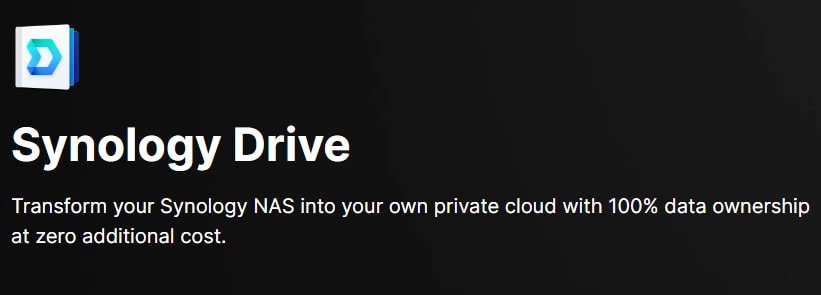
In questo articolo spiegheremo Synology Drive Server e forniremo una guida passo passo su come utilizzarlo sul computer e sui telefoni cellulari. Continuate a leggere per scoprire tutto quello che c'è da sapere su questa soluzione di cloud storage.
In questo articolo
Parte 1. Che cos'è l'unità Synology?
Synology Drive è una soluzione di archiviazione cloud per la sincronizzazione, la condivisione e la gestione dei file. Synology Drive Server può essere un portale di file a cui si può accedere tramite applicazioni desktop, server web e applicazioni mobili.
A differenza di molti altri strumenti di cloud storage, questa applicazione gratuita consente di archiviare e sincronizzare i file su vari dispositivi. Inoltre, Synology Drive Server è disponibile su Synology NAS, un dispositivo di archiviazione collegato alla rete. Questo dispositivo consente di accedere ai propri dati da remoto, purché si disponga di una connessione Internet attiva.
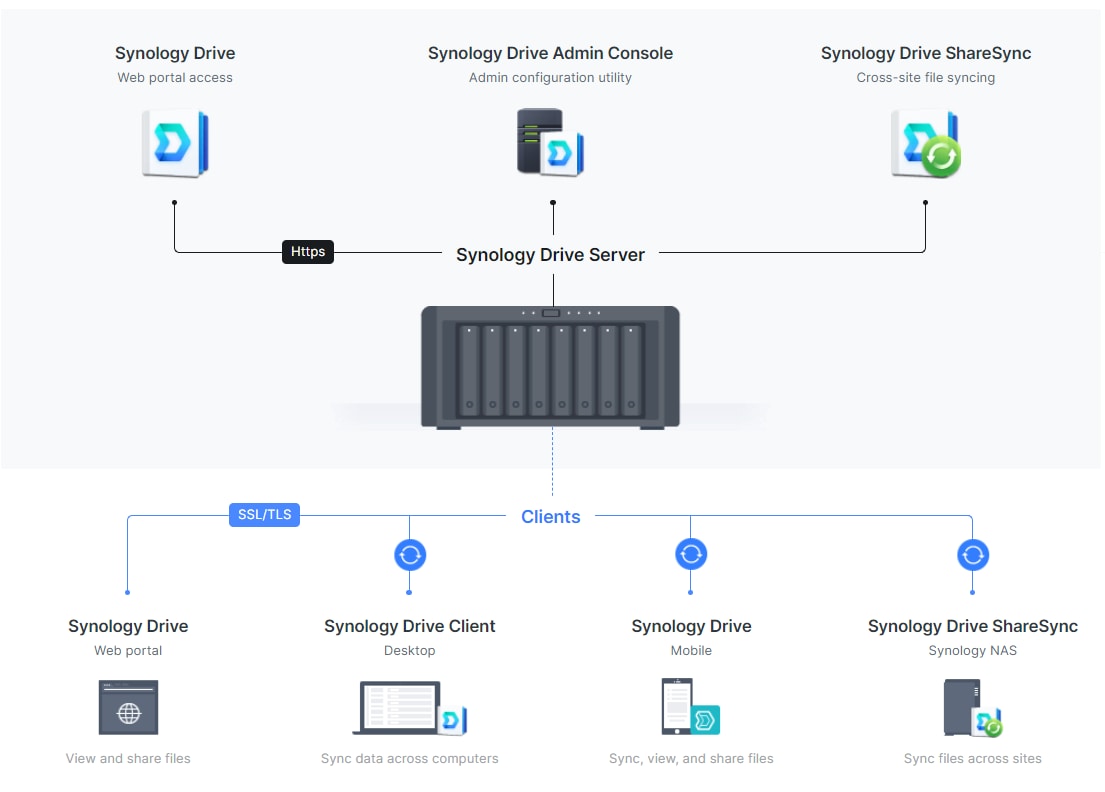
È possibile accedere ai propri file su diversi computer utilizzando l'applicazione drive. Inoltre, non importa quale sistema operativo possediate: questa applicazione sincronizzerà sempre i vostri file sui vostri dispositivi preferiti quando li connetterete. Synology drive è un'applicazione eccellente anche per la collaborazione perché supporta la modifica e la revisione dei file da parte di più utenti grazie al suo modulo office. Questa applicazione supporta anche la funzione di backup. In questo modo si evita di perdere i file a causa di cancellazioni accidentali o altro. Offre inoltre una cronologia delle versioni che consente di ripristinare il file a uno stato o a un progetto precedente.
Potrebbe interessarti anche: Come recuperare i file cancellati da Synology NAS.
Diverse versioni di unità Synology
Synology Drive Server ha diverse versioni mobili, desktop e cloud. Per aiutarvi a capire meglio, qui di seguito trovate una suddivisione delle tre versioni.
Desktop |
Cloud |
Mobile |
|
| Nome | Synology Drive Client | synology drive | Synology Drive App |
| Scarica il link | Windows MSI, Windows exe, Mac, Ubuntu | Nullo | iOS, Android |
| Requisiti di sistema | Windows 7 e successivi, macOS 10.13 e successivi, Ubuntu 18.04 e successivi. | Windows 7 e versioni successive, macOS 10.13 e versioni successive, Ubuntu 18.04. Firefox, Safari, Chrome e Internet Explorer 10 o superiore | iOS 14.0 o superiore, Android 8.0 o superiore |
| Utilizzi | - sincronizzare file e cartelle tra il computer e il Synology drive server - Backup programmato o in tempo reale del computer dal computer al Synology drive server - Sincronizzazione su richiesta per ridurre il consumo di capacità del computer - Accesso ai file dal browser di file sul computer locale attraverso la sincronizzazione con le cartelle sul server di unità Synology |
- Gestione dei file con tasti di scelta rapida, stelle, etichette e ordinamento per tempo, dimensione e titolo - Personalizzazione delle impostazioni dei permessi per condividere le cartelle con utenti DSM selezionati - Garantire la collaborazione del team su fogli di calcolo, documenti e diapositive tramite Synology Office - Monitorare e registrare le azioni degli utenti, comprese le rotazioni di versione, le manipolazioni dei file e le modifiche dei permessi |
- Gestione dei file in movimento - Impostazioni flessibili di autorizzazione dei file per una condivisione sicura - Accesso offline per la visualizzazione dei file scaricati sul dispositivo locale - Mantenimento dei file aggiornati con la funzione di sincronizzazione - Integrazione con i file iOS e il provider di documenti Android per una facile navigazione e modifica dei file tra le varie app di archiviazione. |
Caratteristiche principali
Synology Drive è un'applicazione versatile che può essere utilizzata per vari scopi come la collaborazione, la gestione dei file e la sincronizzazione dei dati. Ha molte caratteristiche che lo rendono eccellente per l'uso personale e aziendale. Alcune di queste caratteristiche includono:
- Un'app dedicata per la condivisione e la sincronizzazione dei file tramite il cloud privato abilitato dai dispositivi Synology NAS
- Un'eccellente funzione di backup per evitare la perdita di dati
- Cronologia delle versioni per consentire agli utenti di tornare alle versioni precedenti dei file salvati, se necessario.
- Sincronizzazione dei file per utenti diversi su sistemi operativi diversi
- Un'interfaccia utente personalizzabile e intuitiva per una facile gestione dei file
- Robuste funzioni di sicurezza per mantenere i dati al sicuro da hacker e virus
- Compatibilità con diversi dispositivi, tra cui tablet, computer e smartphone.
Synology Drive è un'opzione eccellente per l'archiviazione e la condivisione dei file. Grazie alle sue numerose funzioni, è in grado di soddisfare efficacemente le vostre esigenze e aspettative.
Come sincronizzare i dati tra diversi server NAS tramite Synology Drive Server
Quando si dispone di diversi NAS Synology, è possibile accedere facilmente ai file impostando una connessione e sincronizzando i dati tra i diversi server NAS attraverso il server Synology Drive. Questa sezione illustra i passaggi da seguire per sincronizzare i dati tra diversi server NAS.
Passo 1: per iniziare, aprire Synology Drive Share Sync sul NAS Synology locale.
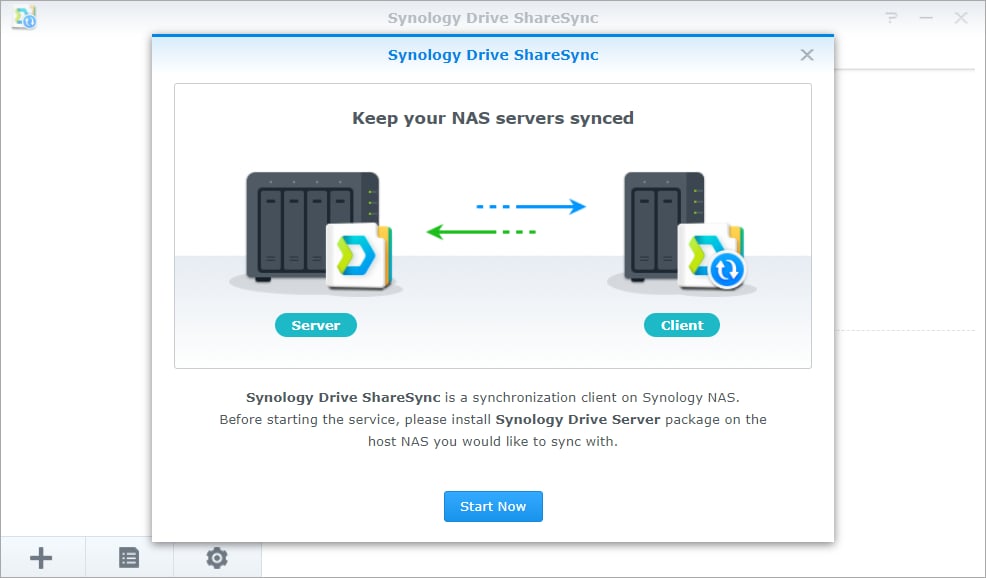
Passo 2: Inserire l'ID QuickConnect o l'indirizzo IP, la password e il nome utente del NAS Synology remoto per procedere. È necessario inserire il nome del dominio o il nome utente se si è un utente del dominio. Per gli utenti LDAP si dovrà usare 'username@Base_DN' per accedere al NAS Synology remoto.
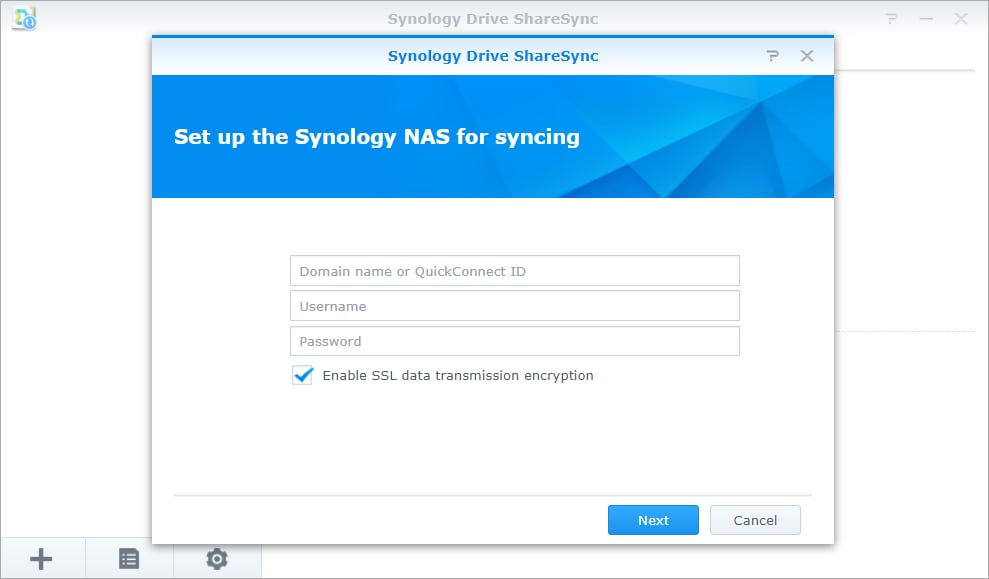
Passo 3: È necessario l'inoltro della porta per connettersi al NAS Synology remoto su una rete diversa. A tal fine, è necessario configurare il router remoto per inoltrare la connessione al server NAS Synology attraverso la porta 6690.
Passo 4: Synology Drive ShareSync dovrà verificare il certificato SSL. Se questo non riesce, significa che qualcuno sta cercando di intercettare la connessione o che si tratta di un certificato autofirmato non attendibile. Successivamente, è possibile richiedere un certificato Let's Encrypt per il nome di dominio del NAS Synology remoto.
Passo 5: se il certificato SSL viene verificato, sul pannello sinistro di Synology Drive ShareSync viene visualizzata una nuova connessione.
Passo 6: Accedere alla "Driver Admin Console", scegliere le cartelle remote e locali che si desidera sincronizzare, quindi selezionare la casella di controllo "Enable".
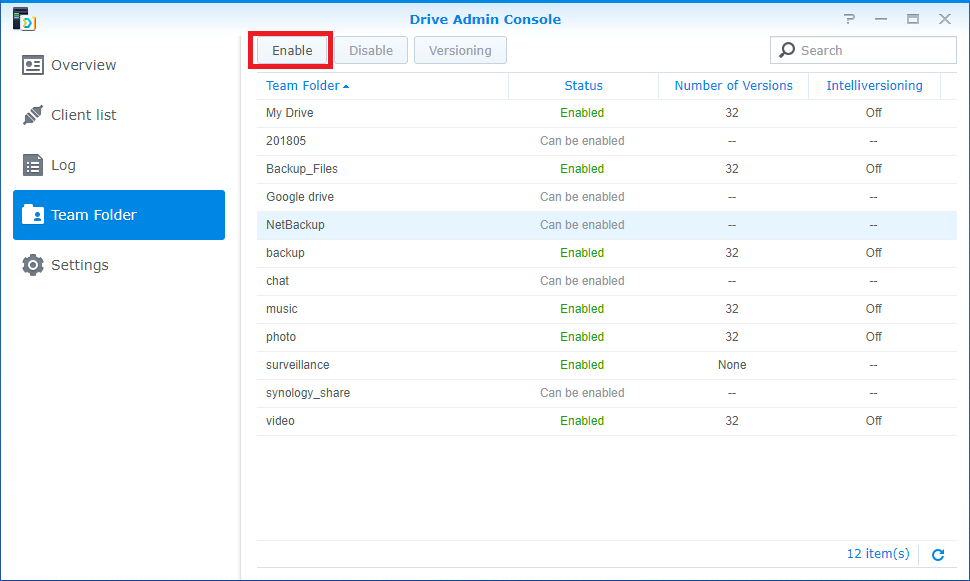
Passo 7: ora, fare clic su "done" per avviare la sincronizzazione dei dati tra i diversi server NAS.
Passo 8: È possibile creare altre attività di sincronizzazione con i server NAS Synology collegati o aggiungere un nuovo server facendo clic sul pulsante '+' in Synology Drive ShareSync e ripetendo i passaggi sopra descritti.
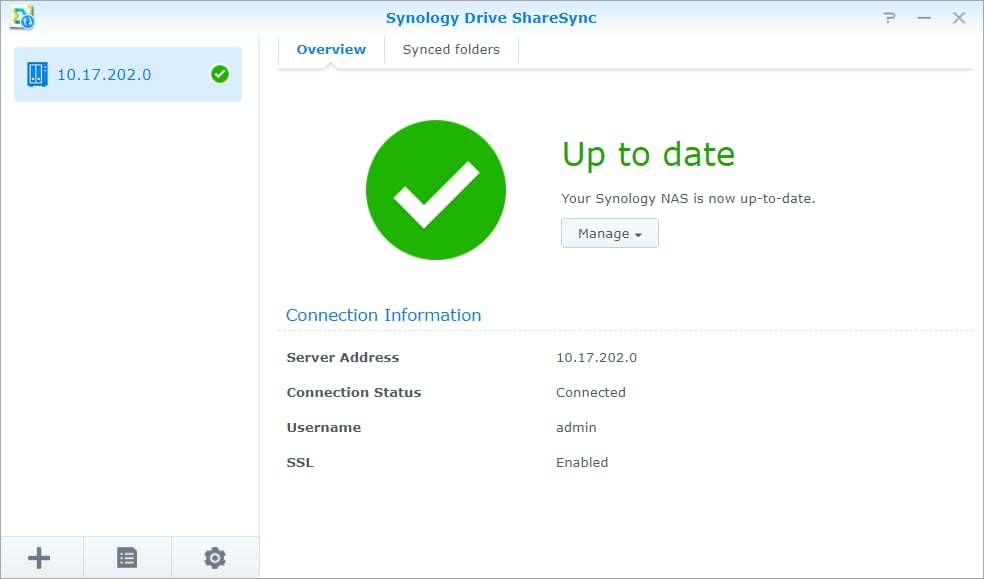
Come sincronizzare i file tra il computer e Synology NAS tramite il client Synology Drive
Gli utenti possono anche sincronizzare i file sul NAS Synology con il PC utilizzando il client Synology Drive. Questo è un altro modo per accedere ai file sul PC attraverso il cloud personale di Synology. In questa sezione verranno illustrati i passi da seguire per raggiungere questo obiettivo; iniziamo.
Passo 1: è possibile impostare una connessione tra il NAS Synology e il computer. A tal fine, scaricare e installare il client Synology Drive dal Synology Download Center.
Passo 2: Dopo aver installato il NAS, abilitare il servizio di home user e avviare Synology Drive Server dal browser web preferito.
Passo 3: nell'interfaccia web DSM, selezionare Synology Drive; dovrebbe aprirsi una nuova scheda del browser.
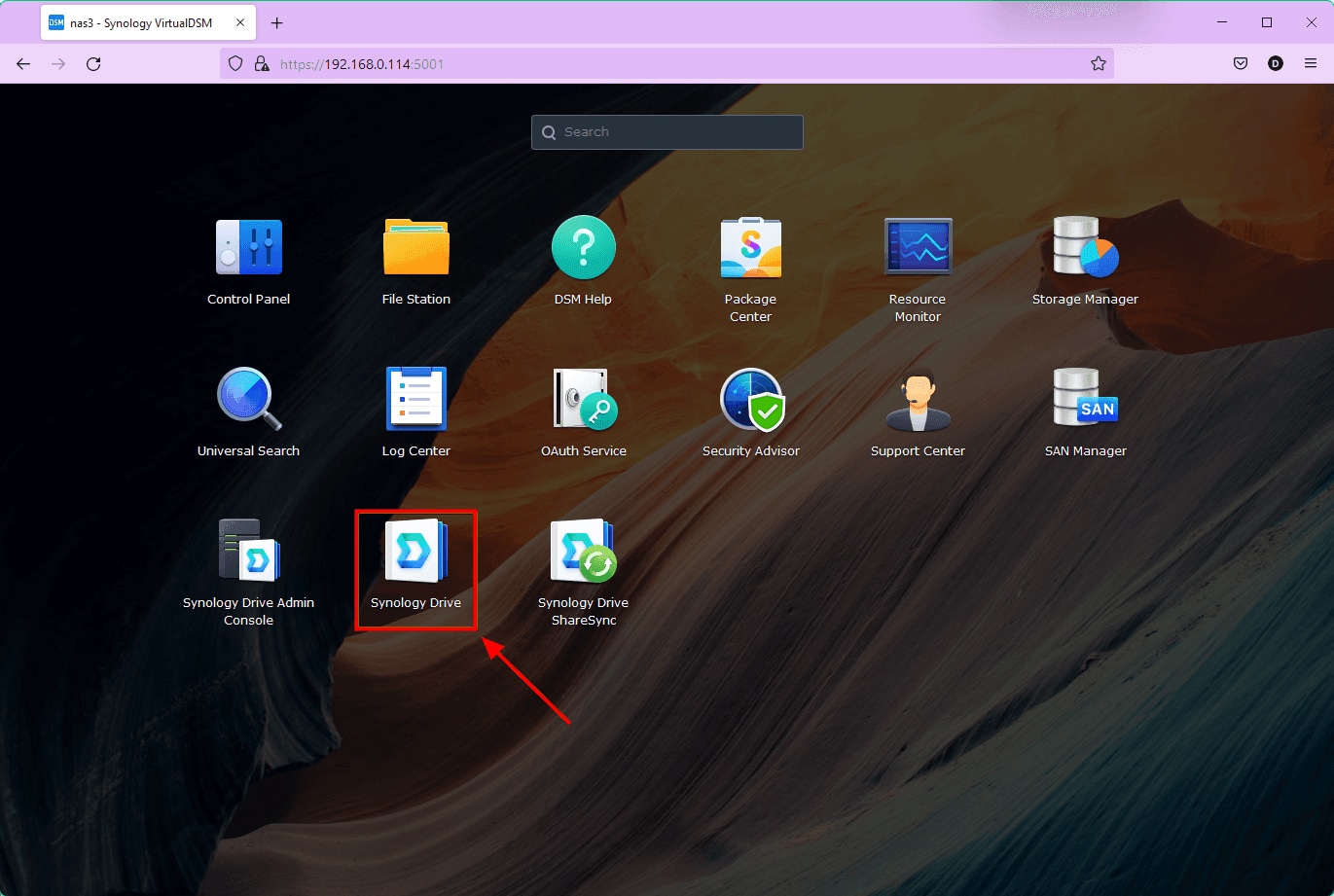
Passo 4: Accedere all'applicazione web e fare clic su "client", quindi selezionare "download client" dal menu utente. Questo scaricherà automaticamente il programma di installazione di Synology Drive Client sul PC.
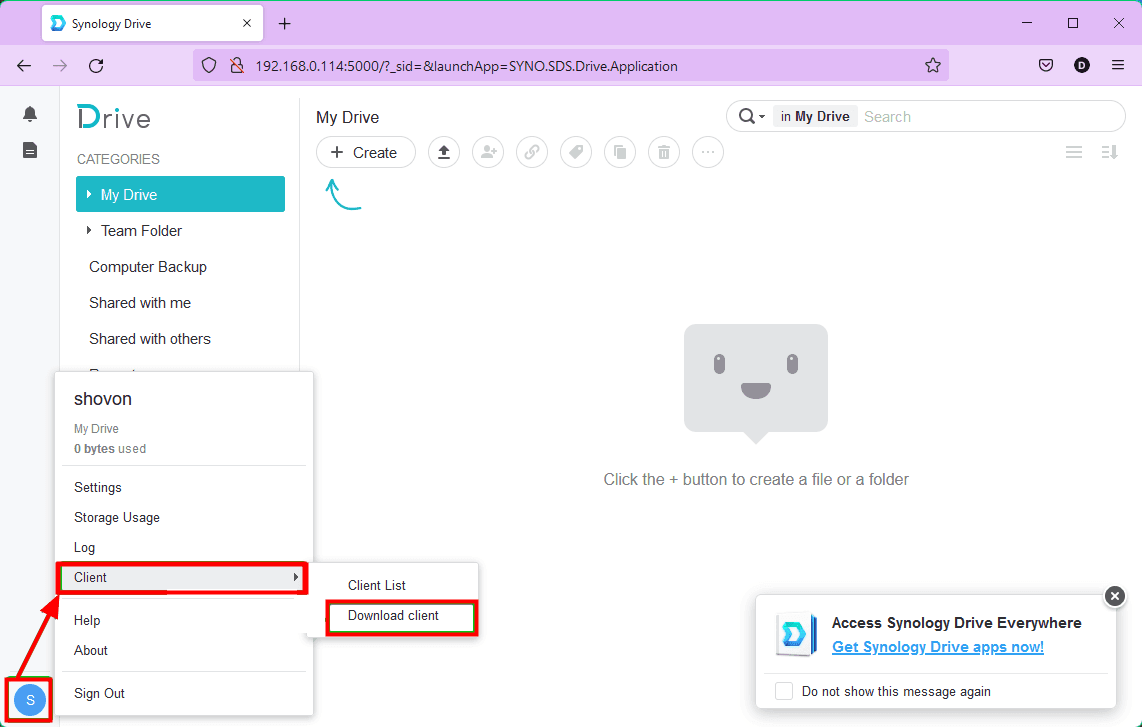
Passo 5: Avviare il client Synology Drive dopo l'installazione e fare clic su "Start Now" per iniziare.
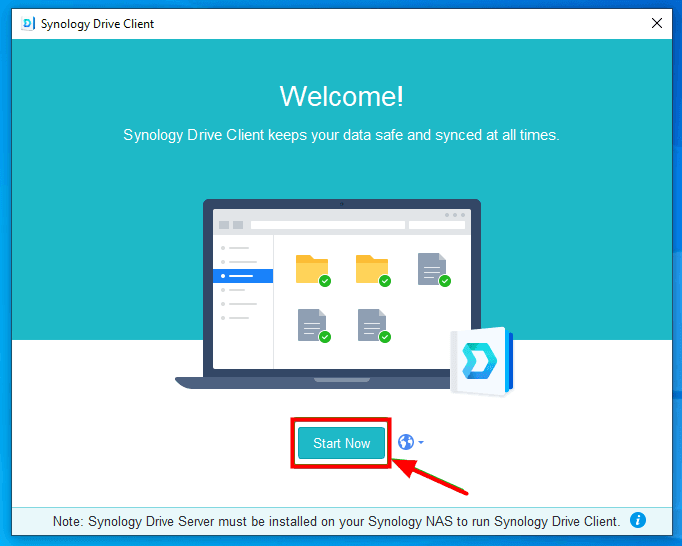
Passo 6: Collegarsi al NAS Synology con il Synology Drive Server fornendo il suo ID QuickConnect o il suo nome di dominio, nome utente, indirizzo IP e password. Dopo aver fornito questi dati, fare clic su "Next".
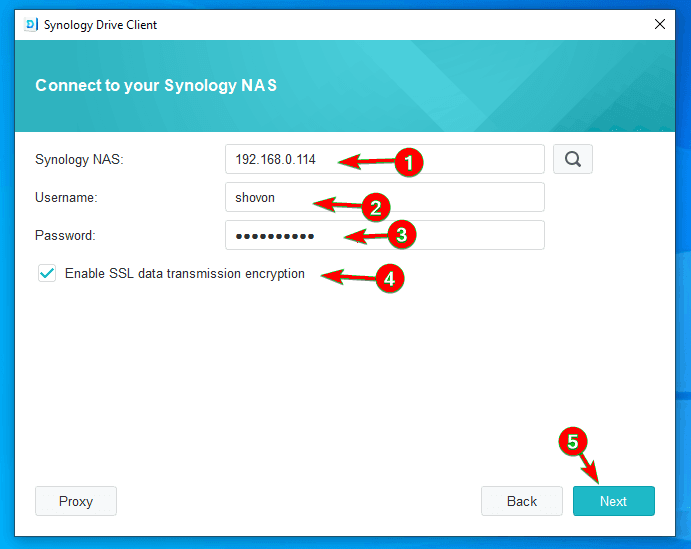
Passo 7: A questo punto, selezionare "Sync Task" e fare clic su "Next" per procedere.
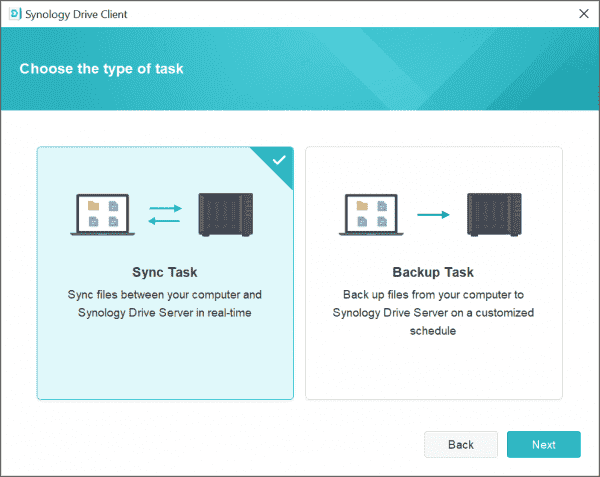
Passo 8: Scegliere "change" per selezionare le cartelle che si desidera sincronizzare. Per Synology Drive MAC e Synology Drive Windows, è necessario selezionare il pulsante "On-demand Sync" per risparmiare spazio su disco.
Passo 9: Una volta scelte le cartelle che si desidera sincronizzare, è possibile selezionare o deselezionare l'opzione "Enable on-demand sync to save disk space on your computer" su Synology Drive Linux per abilitare la sincronizzazione su richiesta.
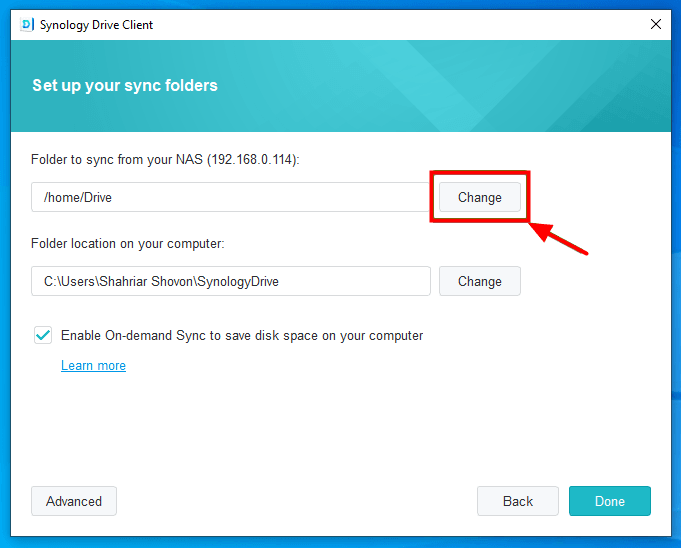
Passo 10: Ora, fate clic su "Advanced" nell'angolo in basso a sinistra della schermata per configurare le impostazioni di sincronizzazione avanzate.
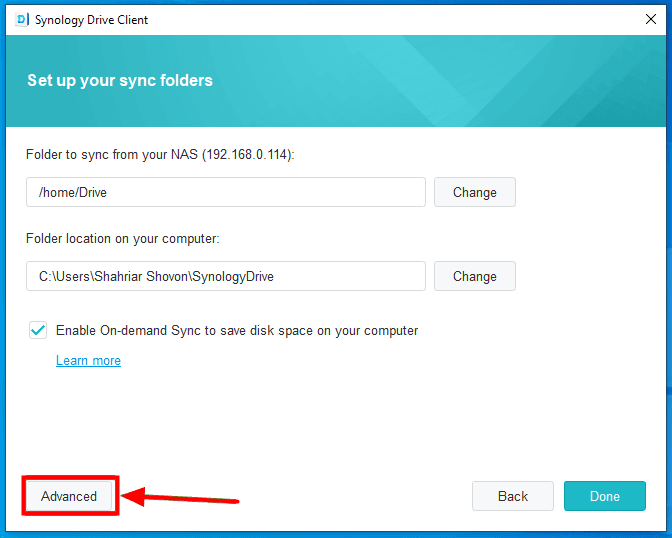
Passo 11: in questa pagina è possibile filtrare i file sincronizzati impostando una dimensione massima dei file o inserendo una lista nera di tipi di file per evitarne la sincronizzazione. È inoltre possibile scegliere una direzione per il processo di sincronizzazione nella scheda sync mode.
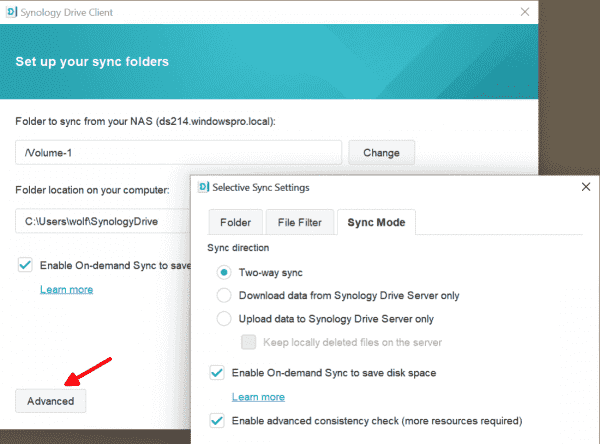
Passo 12: Dopo aver modificato le impostazioni advanced, fare clic su "apply" per salvare le nuove impostazioni.
Passo 13: fare clic su "done" per terminare il processo di sincronizzazione.
È sempre possibile trovare l'icona di Synology Drive nella barra delle applicazioni. Facendo clic con il tasto sinistro del mouse sull'icona, vengono visualizzati i record di caricamento e scaricamento dei file. Per avviare l'applicazione, fare doppio clic sull'icona.
Come sincronizzare i file tra telefoni cellulari e Synology NAS tramite l'applicazione Synology Drive
Synology Drive mobile è stato rilasciato per consentire la sincronizzazione dei dati tra il NAS Synology e il dispositivo mobile. L'app mobile consente anche di personalizzare le attività sincronizzate. L'uso dell'app Synology Drive consente agli utenti di accedere facilmente all'unità Synology Cloud in movimento. È inoltre possibile migliorare la protezione dei dati mobili utilizzando la funzione di sincronizzazione bidirezionale e il backup delle foto. Seguire i passaggi seguenti per sincronizzare i file tra i telefoni cellulari e il NAS Synology tramite l'app Synology Drive.
Passo 1: Per prima cosa, scaricare l'applicazione Synology Drive sul telefono cellulare e avviarla dopo l'installazione.
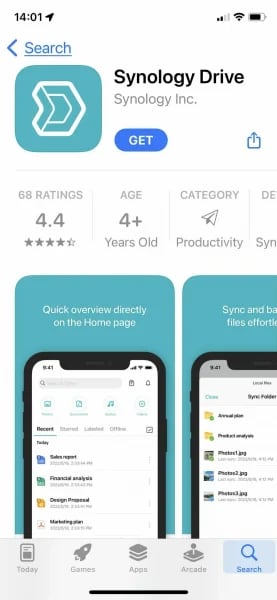
Passo 2: accedere al NAS Synology fornendo nome utente, password, indirizzo IP e ID QuickConnect.
Passo 3: nella schermata, toccare l'opzione "+" nell'angolo in basso a sinistra per creare una nuova attività per sincronizzare i dati tra il telefono cellulare e il NAS Synology.
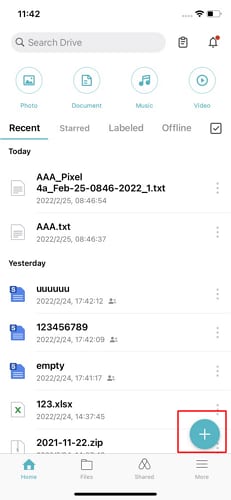
Passo 4: è necessario specificare la cartella sul server che si desidera utilizzare per l'attività di sincronizzazione. Per la versione iOS di Synology Drive, verrà creata automaticamente una cartella di sincronizzazione locale denominata "Drive".
Passo 5: Gli utenti devono anche scegliere la direzione di sincronizzazione e se il Synology Drive Server deve mantenere l'ultima versione modificata dei file o la versione sul server. L'opzione non accettata sarà scartata dal server.
Passo 6: Si può anche scegliere di attivare la sincronizzazione automatica sul server. Questo determinerà se l'app si sincronizzerà automaticamente quando il dispositivo mobile è connesso al Wi-Fi o è in carica.
Passo 7: Una volta scelte le impostazioni giuste, fare clic su "done" per sincronizzare i file. È possibile visualizzare lo stato dei file sincronizzati toccando "Background Task" e scegliendo l'opzione "Sync Tasks".
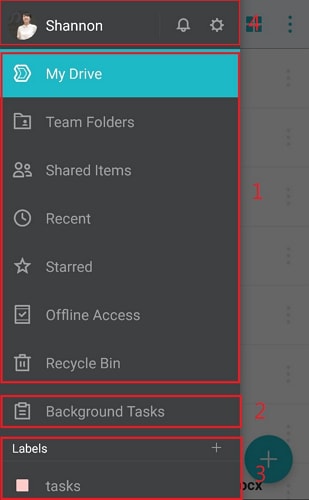
Come utilizzare Synology Drive in combinazione con l'archiviazione Synology C2
L'archiviazione Synology C2 è un'opzione di backup in cloud utilizzabile a casa e nelle aziende. Può anche funzionare come file server remoto accessibile dalla rete locale. Per eseguire il backup dei dati sul Synology Drive Server nell'archivio Synology C2, è necessario utilizzare Hyper Backup. È inoltre necessario assicurarsi di avere un account Synology per procedere. Seguire la procedura seguente per utilizzare Synology Drive con Synology C2 Storage.
Passo 1: Per prima cosa, è necessario scaricare e installare Hyper Backup sul PC.
Passo 2: dopo l'installazione, avviare l'applicazione Hyper Backup e fare clic sull'icona "+" nell'angolo inferiore sinistro dello schermo. Scegliete "Data Backup task" dalle opzioni visualizzate.
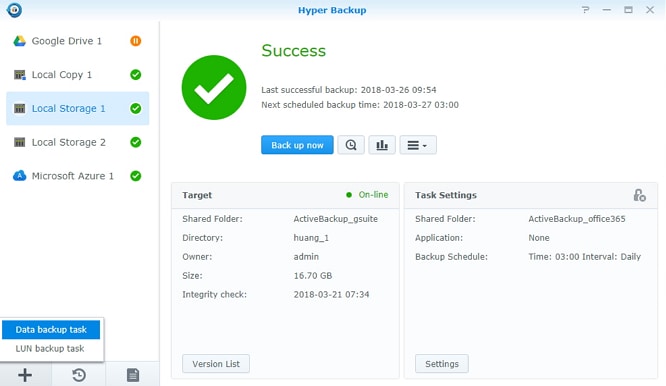
Passo 3: scegliere quindi 'Synology C2 Storage' come destinazione di backup.
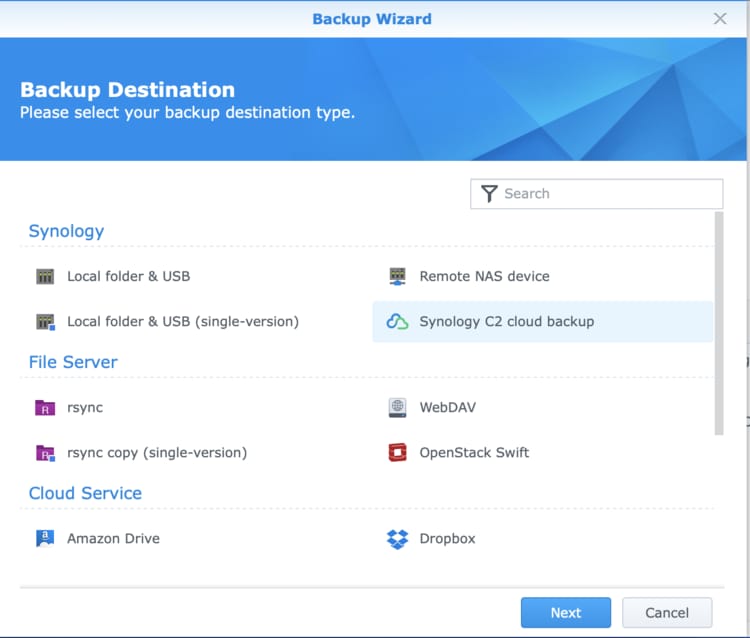
Passo 4: inserire l'account e la password di Synology e seguire le istruzioni per completare l'attività di backup.
Passo 5: se è la prima volta che si utilizza Synology C2 Storage, si avrà a disposizione una prova gratuita di 30 giorni per esplorare l'applicazione.
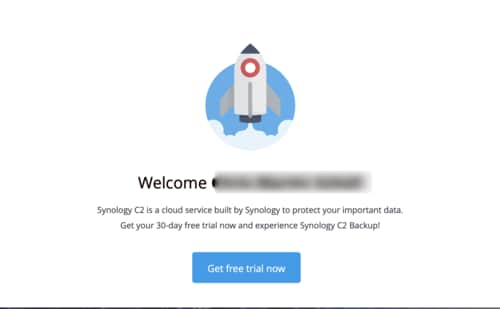
Passo 6: è necessario scegliere un piano e la propria regione. Synology C2 Storage richiederà di fornire la carta di credito per creare il piano di backup. Si noti che durante il periodo di prova gratuita non verranno addebitati costi.
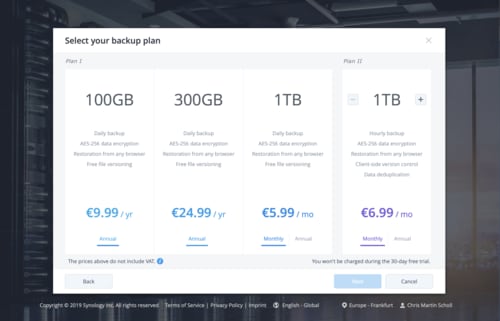
Passo 7: Una volta confermata la sottoscrizione, è possibile iniziare a utilizzare Synology C2 Storage.
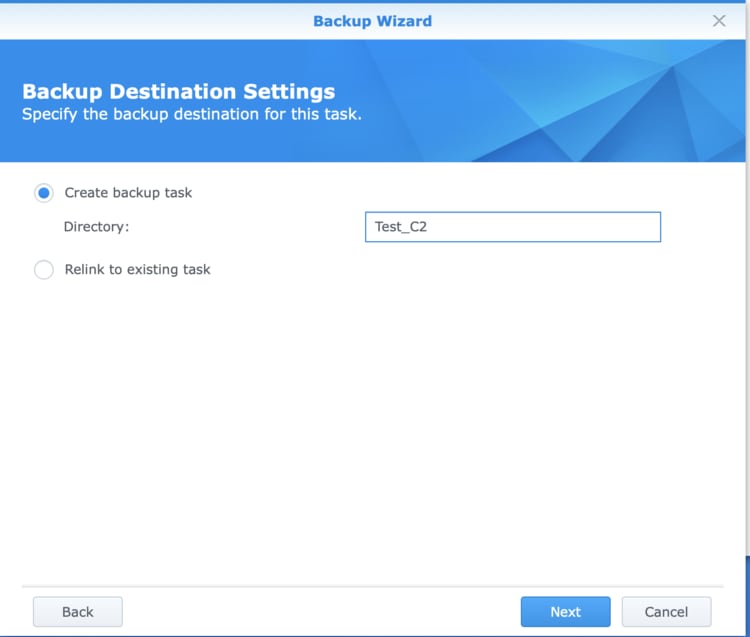
Altre informazioni
Come impostare Plex su Synology NAS
Come eseguire uno Speedtest sui dispositivi Synology NAS
Predecessore del Synology Drive: Synology Cloud Station
Il Synology Drive Server è stato rilasciato come successore del Synology Cloud Station Server. Questa applicazione consente di sincronizzare i file tra il NAS Synology e il PC. Aveva anche una controparte mobile, Synology DS Cloud, utilizzata per sincronizzare i file tra Synology NAS e i dispositivi mobili. Synology Cloud Station è compatibile con i sistemi operativi Windows, Mac e Linux. Tuttavia, aveva delle limitazioni che sono state risolte con il Synology Drive Server.
Differenze tra Synology Drive e Synology DS Cloud
Sebbene svolgano attività simili, le principali differenze tra Synology DS Cloud e Synology Drive Server sono riportate di seguito.
Synology Drive Server |
Synology DS Cloud |
| Consente la rotazione periodica delle versioni | Gli utenti possono accedere solo manualmente alle versioni storiche |
| Gli utenti possono gestire i file tramite il portale web | Gli utenti possono gestire i file solo attraverso l'applicazione |
| Gli utenti hanno la possibilità di limitare il download dei link di condivisione. | Non è possibile limitare chi scarica il link di condivisione. |
| Synology Office garantisce l'editing online per gli utenti | Non esiste una funzione di editing online per gli utenti |
| Gli utenti possono anche gestire i file condivisi da altri | L'accesso ai file condivisi da altri è limitato |
| È possibile eseguire il backup delle cartelle utilizzando Hyper Backup | Non offre l'integrazione con Hyper Backup per il backup dell'applicazione. |
| È anche possibile sincronizzare i file condivisi da altri. | È possibile sincronizzare solo i file |
Ci sono molti fattori da considerare prima di effettuare l'aggiornamento da Synology Cloud Station a Synology Drive Server. Per ulteriori informazioni, è possibile visitare la pagina come aggiornare Synology Cloud Station a Synology Drive.
Conclusione
Synology Drive può essere utile per condividere facilmente i file con amici e colleghi. L'impostazione di Synology Drive Server è relativamente semplice e dispone di molte funzioni che rendono la collaborazione perfetta. È l'opzione migliore se si desidera impostare facilmente una soluzione di archiviazione cloud personale. Considerare i fattori di cui sopra per gli utenti che già utilizzano Synology Cloud Station prima di passare al pacchetto Synology Drive Server.
Per Windows XP/Vista/7/8/10/11
Per macOS X 10.10 - macOS 13




